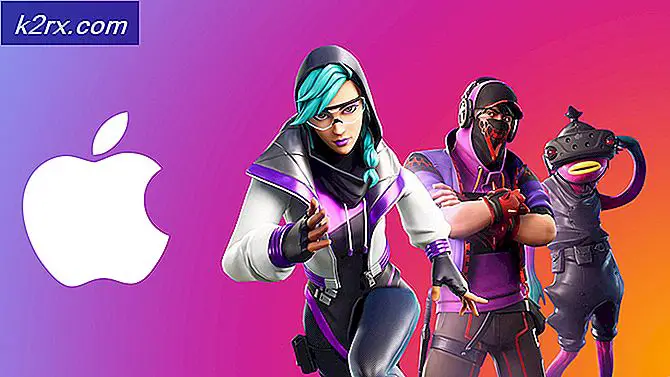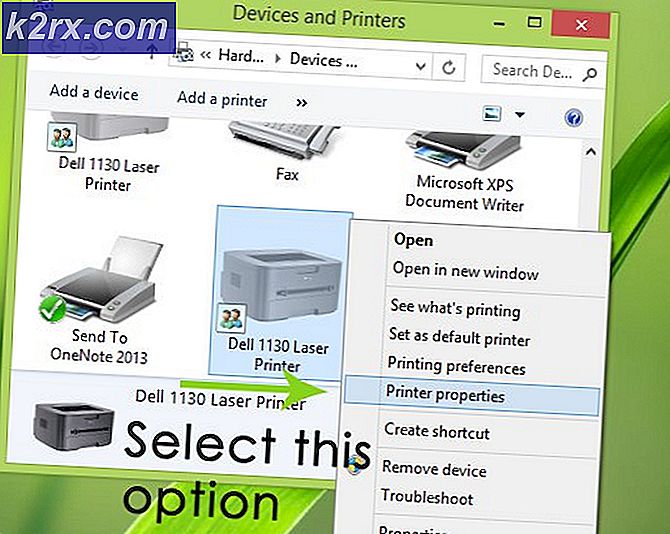Profil Tidak Memiliki Izin untuk Mengakses di GTA Online (Perbaiki)
Itu ‘Profil Anda Tidak Memiliki Izin untuk Mengakses GTA Online’ kesalahan terjadi di Xbox One, Xbox 360 dan PC segera setelah pengguna mencoba memulai permainan. Pesan kesalahan ini muncul di menu opsi dan secara efektif mencegah pengguna yang terpengaruh untuk menggunakan fitur online apa pun.
Alasan Mengapa GTA Menunjukkan Kesalahan 'Profil Anda Tidak Memiliki Izin'
Bagaimana Mengatasinya ‘Profil Anda Tidak Memiliki Izin untuk Mengakses GTA Online’ kesalahan dari terjadi?
1. Perbarui Langganan Emas Anda
Penyebab nomor satu mengapa ‘Profil Anda Tidak Memiliki Izin untuk Mengakses GTA Online’ kesalahan yang terjadi adalah karena langganan Xbox Live yang sudah tidak berlaku lagi. Dalam sebagian besar kasus yang didokumentasikan, masalah akan muncul dalam kasus di mana pengguna yang terpengaruh mencoba untuk Luncurkan permainan dari akun Perak.
Ingatlah bahwa GTA Online adalah salah satu game yang hampir tidak dapat dimainkan kecuali jika Keanggotaan Xbox Live Gold aktif.
Jika Anda yakin Gold Subscription Anda masih aktif, Anda bisa dengan mudah mengecek ketersediaannya langsung dari menu konsol atau langsung dari PC.
Berikut panduan cepat untuk memeriksa apakah Anda Berlangganan Emas aktif di konsol Xbox One Anda:
- Di dasbor Xbox utama Anda, tekan tombol Xbox pada pengontrol Anda untuk membuka menu panduan. Setelah Anda sampai di sana, gunakan pemicu tangan kanan untuk memilih Sistem tab.
- Selanjutnya, dengan Pengaturan menu yang dipilih, pilih Sistem tab dan tekan A untuk mengakses menu.
- Setelah Anda berhasil masuk ke dalam menu pengaturan Xbox, pilih Akun tab dari menu vertikal di sebelah kiri, lalu pindah ke sisi kanan dan pilih Langganan dari daftar item di bawah Akun.
- Di layar berikutnya, Anda akan dapat melihat tanggal kapan langganan Xbox Gold Anda berakhir. Jika langganan sudah kedaluwarsa, Anda harus memperbaruinya jika Anda ingin menggunakan fitur Online GTA online dan menghentikan ‘Profil Anda Tidak Memiliki Izin untuk Mengakses GTA Online’ kesalahan dari terjadi.
catatan: Anda dapat memperbarui langganan langsung dari menu Berlangganan konsol, Anda dapat membeli kode Xbox Live fisik dengan Keanggotaan Emas dari pengecer lokal atau Anda dapat membeli kode digital dari Microsoft Store atau dari penjual ulang resmi.
Jika petunjuk di atas memungkinkan Anda mengonfirmasi bahwa Anda memiliki langganan Xbox Live Gold yang aktif, pindah ke perbaikan potensial berikutnya di bawah ini untuk beberapa strategi perbaikan tambahan.
2. Ubah Pengaturan Privasi & Online Anda menjadi Dewasa
Ternyata, penyebab potensial lain yang mungkin memicu pesan kesalahan ini adalah masalah Privasi yang mencegah sub-akun anak bermain game dengan konten dewasa - GTA Online termasuk dalam kategori ini.
Beberapa pengguna yang terpengaruh telah mengonfirmasi bahwa mereka dapat memperbaiki masalah setelah mereka mengakses pengaturan Privasi Xbox dan mengubah jenis akun menjadi Dewasa. Modifikasi ini akan menghentikan semua jenis pengaturan privasi yang mungkin menyebabkan sub-akun menyebabkan ‘Profil Anda Tidak Memiliki Izin untuk Mengakses GTA Online’ kesalahan.
Berikut panduan singkat untuk mengubah jenis Akun menjadi Dewasa untuk memperbaiki kesalahan khusus ini:
- Buka akun Xbox 360 Anda dan masuk ke menu dasbor default dan pastikan Anda masuk dengan akun yang memicu pesan kesalahan.
- Setelah Anda masuk dengan akun yang benar, tekan menu Xbox pada pengontrol Anda untuk menampilkan Panduan Tidak bisa. Dari menu panduan, akses Pengaturan menu dan pilih Semua pengaturan.
- Setelah Anda berada di dalam Pengaturan jendela, pilih Akun dari menu vertikal di sebelah kiri, lalu pindah ke sisi kanan dan akses Keluarga Tidak bisa.
- Setelah Anda berada di dalam Keluarga menu, pilih akun yang mengalami masalah.
- Setelah Anda berhasil memilih akun yang menyebabkan pesan kesalahan, akses Privasi & keamanan online Tidak bisa.
- Setelah Anda berada di dalam Privasi & keamanan online menu untuk akun yang menyebabkan masalah, ubah preset default ke Default dewasa dan konfirmasi jika diminta untuk melakukannya.
- Setelah Anda melakukan ini, mulai ulang konsol Anda dan lihat apakah Anda masih menemukan pesan kesalahan yang sama saat Anda mencoba meluncurkan game lagi setelah konsol dimulai.
Jika masalah yang sama masih terjadi, pindah ke perbaikan potensial berikutnya di bawah ini.
3. Siapkan jaringan VPN yang berbeda (Khusus PC)
Jika Anda hanya menghadapi ‘Profil Anda Tidak Memiliki Izin untuk Mengakses GTA Online’ kesalahan saat mencoba meluncurkan Casino DLC, kemungkinan besar sebelum Anda mencoba terhubung ke server dari negara yang tidak mengizinkan perjudian online.
Di Israel, Turki, Brunei, Kuwait, Lebanon, Qatar, Singapura, UEA, dan beberapa negara lain, perjudian online sepenuhnya ilegal. Karena DLC Kasino jelas mengandung elemen perjudian, tergantung pada negara Anda, Anda mungkin sepenuhnya dilarang mengakses negaranya.
MEMPERBARUI: Belgia dan beberapa negara Eropa lainnya juga sedang dalam proses meloloskan undang-undang serupa yang mungkin membatasi aksesibilitas DLC ini.
Untungnya, ada cara untuk mengatasi ketidaknyamanan ini. Solusi paling populer adalah menggunakan solusi VPN untuk membuatnya tampak seperti Anda mengakses server GTA dari negara tanpa peraturan game online. Meskipun ini mungkin membuat Ping Anda lebih besar, itu masih lebih baik daripada ditolak akses penuh ke Casino DLC.
catatan: Jika Anda sudah menggunakan jaringan VPN untuk melindungi anonimitas penjelajahan Anda, pastikan Anda tidak memfilter lalu lintas melalui negara dengan peraturan semacam ini.
Berikut panduan singkat tentang penggunaan solusi VPN gratis untuk merutekan ulang lalu lintas Anda melalui negara yang tidak memiliki batasan terhadap perjudian online:
- Akses tautan ini (sini) dan klik Unduh Sekarang tombol untuk memulai proses pengunduhan instalasi yang dapat dieksekusi. Di layar berikutnya, klik pada Daftar tombol yang terkait dengan Gratis Akun.
- Setelah Anda tiba di layar berikutnya, mulailah dengan memasukkan alamat email Anda untuk menyelesaikan pendaftaran.
catatan: Penting bahwa Anda menggunakan alamat email yang valid – Anda nantinya akan diminta untuk memverifikasi pendaftaran dari alamat email tersebut.
- Setelah Anda memasukkan email yang benar, masuk ke kotak masuk Anda dan cari email verifikasi yang Anda terima dari Sembunyikan saya. Setelah Anda berhasil menemukannya, klik Aktifkan akun saya untuk memulai.
catatan: Jika Anda tidak segera melihatnya, tunggu beberapa menit sebelum mencoba lagi. Prosesnya tidak instan. - Pada layar berikutnya, Anda akan diminta untuk memilih pengguna dan kata sandi yang sesuai yang akan Anda gunakan untuk Sembunyikan.me akun. Setelah Anda melakukan ini, klik pada Buat Akun tombol.
- Setelah Anda berhasil masuk ke akun yang baru saja Anda siapkan, buka bagian Harga > Gratis. Setelah Anda sampai di sana, klik pada Ajukan Sekarang tombol untuk mengaktifkan paket gratis yang menjadi hak Anda.
- Setelah Anda berhasil mengaktifkan Gratis rencana, pindah ke Unduh klien bagian dan klik pada Unduh sekarang tombol yang terkait dengan versi sistem operasi yang Anda gunakan di komputer Anda.
- Setelah unduhan selesai, klik dua kali pada executable yang baru diunduh, lalu ikuti petunjuk penginstalan untuk menyelesaikan operasi di komputer Anda.
- Setelah instalasi selesai, buka aplikasi dan masuk dengan akun yang sebelumnya Anda buat di atas.
- Selanjutnya, klik Mulai gratis Anda trial, lalu pilih lokasi yang berbeda dengan daftar negara yang sudah melarang judi online.
- Dengan klien VPN aktif, luncurkan GTA online dan lihat apakah Anda masih menjumpai ‘Profil Anda Tidak Memiliki Izin untuk Mengakses GTA Online’ kesalahan di awal permainan.
Jika masalah yang sama masih terjadi, pindah ke perbaikan potensial berikutnya di bawah ini.
4. Menghapus & Menambahkan Kembali Akun Xbox Anda
Jika Anda melakukan semua perbaikan potensial di atas (memeriksa keanggotaan Xbox Live, menyesuaikan pengaturan privasi, dan merutekan ulang internet Anda melalui VPN) tetapi tidak berhasil, kemungkinan masalah terjadi pada inkonsistensi lokal.
Beberapa pengguna yang terpengaruh telah mengonfirmasi bahwa profil lokal yang rusak sebenarnya menyebabkan ‘Profil Anda Tidak Memiliki Izin untuk Mengakses GTA Online’ kesalahan bahkan jika konsol Xbox One sangat mampu mengakses fitur Online GTA Online.
Jika skenario ini berlaku, Anda akan dapat memperbaiki masalah tanpa batas dengan menghapus profil lokal Anda dan masuk dengan profil itu lagi untuk menyinkronkan ulang semua file. Berikut adalah beberapa petunjuk langkah demi langkah dengan semua yang perlu Anda lakukan:
- Buka dasbor utama, tekan tombol Xbox pada pengontrol Anda untuk membuka menu panduan. Kemudian, pilih profil aktif Anda dan pilih Keluar pilihan.
- Setelah akun keluar, saatnya untuk menghapusnya. untuk melakukan ini, akses Pengaturan menu sekali lagi, dan pilih Akun tab dari menu vertikal di sebelah kiri. Selanjutnya, pindah ke bagian kanan dan pilih untuk Hapus akun dari daftar opsi yang tersedia di bawah Akun.
- Dari layar berikutnya, pilih akun yang ingin Anda hapus, lalu gunakan Menghapus tombol untuk mengkonfirmasi operasi.
catatan: Ingatlah bahwa operasi ini hanya akan menghapus akun dari ruang lokal Anda. Akun dan setiap file terkait akan tetap disimpan di server Xbox Live (selama Anda memiliki langganan Gold aktif).
- Setelah akun berhasil dihapus, kembali ke halaman masuk, tambahkan kembali akun dan pilih preferensi keamanan Anda.
- Tunggu hingga operasi selesai, lalu sambungkan pengontrol Anda dan luncurkan game sekali lagi untuk melihat apakah masalah telah teratasi.
catatan: Startup pertama akan berlangsung lebih lama dari biasanya karena banyak data yang perlu disinkronkan.
- Setelah Anda berada di dalam game, luncurkan mode Online dan lihat apakah modul dimuat tanpa‘Profil Anda Tidak Memiliki Izin untuk Mengakses GTA Online’ kesalahan.
Jika masalah yang sama masih terjadi, pindah ke perbaikan potensial berikutnya di bawah ini.
5. Batalkan pemblokiran akun Klub Sosial Anda (jika berlaku)
Ternyata, kesalahan khusus ini juga dapat terjadi karena larangan Klub Sosial baru-baru ini yang baru saja diberlakukan. Biasanya, jika Anda baru pertama kali disiplin, Anda hanya akan mendapatkan larangan 24 jam atau 48 jam.
Alasan paling umum mengapa sebagian besar pengguna terjebak dengan larangan akun Klub Sosial mereka adalah ketidaksopanan terhadap pemain lain atau terlibat dalam praktik curang (biasanya Anda akan menerima larangan permanen untuk ini).
Jika skenario ini berlaku, Anda harus menghubungi dukungan Rockstar dan membenarkan alasan Anda mengapa Anda harus membatalkan pemblokiran sebelum penangguhan Anda berakhir secara alami.
Beberapa pengguna yang terpengaruh telah mengkonfirmasi bahwa agen dukungan Rockstar akhirnya mencabut penangguhan mereka setelah melakukan penyelidikan. Untuk membuka tiket dukungan terkait larangan GTA Online, kunjungi tautan ini (sini) dan klik Grand Theft Auto 5.
Dari layar berikutnya, klik Bermain Online dan ikuti petunjuk di layar untuk menghubungi agen langsung.
6. Melakukan prosedur Power Cycling
Jika tidak ada perbaikan potensial di atas yang memungkinkan Anda untuk menyelesaikan ‘Profil Anda Tidak Memiliki Izin untuk Mengakses GTA Online’ kesalahan, kemungkinan Anda berurusan dengan semacam kesalahan firmware yang mengganggu kemampuan konsol Anda untuk menggunakan fitur online dari game tertentu.
Sejak peluncuran awal, Xbox One diganggu oleh banyak masalah yang berasal dari pembaruan firmware yang akhirnya membuat OS lebih tidak stabil daripada sebelum pembaruan. Jika menurut Anda skenario ini dapat diterapkan, ikuti petunjuk di bawah ini untuk menguras kapasitor daya konsol Anda untuk menghapus data suhu yang mungkin memicu masalah ini.
Inilah yang perlu Anda lakukan:
- Dengan konsol Anda sepenuhnya dihidupkan, tekan dan tahan tombol Xbox di bagian depan konsol Anda sampai Anda melihat bahwa LED depan berhenti berkedip (setelah sekitar 10 detik).
- Setelah mesin Xbox Anda benar-benar dihidupkan, tunggu satu menit penuh sebelum mencoba menyalakannya kembali.
catatan: Jika Anda ingin memastikan bahwa operasi berhasil, gunakan periode mati ini untuk melepaskan kabel daya dari stopkontak, lalu tunggu beberapa detik sebelum mencolokkannya kembali. - Setelah Anda melakukan ini, mulai konsol Anda sekali lagi melalui tombol Xbox One (tetapi jangan terus menekannya kali ini). Selama startup berikutnya urutan, perhatikan urutan startup berikutnya dan lihat apakah Anda berhasil menemukan logo animasi. Jika Anda melihatnya, itu konfirmasi bahwa prosedur siklus daya berhasil.
- Setelah urutan startup berikutnya selesai, mulai lagi GTA Online dan lihat apakah‘Profil Anda Tidak Memiliki Izin untuk Mengakses GTA Online’ kesalahan teratasi.